Το Google Chrome είναι το κύριο πρόγραμμα περιήγησης πολλών χρηστών των Windows. Υπάρχει μεγάλη εξάρτηση από το Chrome και αν ο Chrome έχει κάποια προβλήματα, πλήττει σκληρά τους χρήστες. Αντί να πηγαίνουν σε διαφορετικό πρόγραμμα περιήγησης, οι άνθρωποι προτιμούν πάντα να επιδιορθώνουν το υπάρχον τους.
Εάν είστε λάτρης του Chrome και αντιμετωπίζετε τώρα το STATUS_INVALID_IMAGE_HASH πρόβλημα και είναι σε απελπιστική ανάγκη να το διορθώσετε, ήρθατε στο σωστό μέρος. Σε αυτό το άρθρο, έχουμε παραθέσει τις καλύτερες δυνατές λύσεις που μπορείτε να δοκιμάσετε για να αντιμετωπίσετε το πρόβλημα STATUS_INVALID_IMAGE_HASH διορθώθηκε, μέσα σε λίγα δευτερόλεπτα.
ΔΙΑΦΗΜΙΣΗ
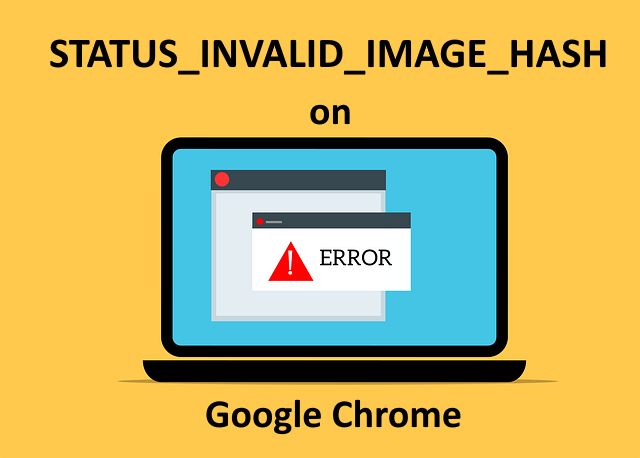
Πίνακας περιεχομένων
Λύση 1: Απενεργοποιήστε το RendererCodeIntegrity
Ο ανυπόγραφος ή κακόβουλος κώδικας μπορεί να επηρεάσει τη διαδικασία απόδοσης του προγράμματος περιήγησής σας και μπορεί να φορτώσει τις ιστοσελίδες διαφορετικά από ό, τι θα έπρεπε. Ο Chrome εισήγαγε μια δυνατότητα που ονομάζεται RendererCodeIntegrity που εμποδίζει να συμβεί αυτό το ζήτημα. Ωστόσο, μερικές φορές αυτό το ίδιο το χαρακτηριστικό μπορεί να είναι ο λόγος για τον οποίο το αποκτάτε STATUS_INVALID_IMAGE_HASH σφάλμα στο Google Chrome σας.
Μπορείτε να απενεργοποιήσετε το RendererCodeIntegrity χαρακτηριστικό μέσω 2 διαφορετικών μεθόδων όπως εξηγείται παρακάτω.
Σημείωση: Και οι δύο μέθοδοι περιλαμβάνουν την πραγματοποίηση αλλαγών στις ρυθμίσεις του μητρώου σας. Οι εσφαλμένες ρυθμίσεις μητρώου μπορεί να προκαλέσουν σοβαρές αστάθειες του συστήματος και Συνιστάται πάντα να δημιουργείτε αντίγραφα ασφαλείας των ρυθμίσεων του μητρώου σας προτού κάνετε οποιεσδήποτε αλλαγές σε αυτές.
Μέθοδος 1: Από το παράθυρο του Επεξεργαστή Μητρώου
Βήμα 1: Πατήστε τα πλήκτρα WIN και R μαζί για να αναδείξουμε το Τρέξιμο παράθυρο.
Μόλις το Τρέξιμο εμφανίζεται ένα παράθυρο, πληκτρολογήστε regedit και χτυπήστε το Εισαγω κλειδί για να ανοίξετε το ΑρχείοΣυντάκτης.

Βήμα 2: Στη συνέχεια, εκτελέστε τα παρακάτω βήματα με τη σειρά.
1. Αντιγραφή και επικόλληση την ακόλουθη θέση στη γραμμή πλοήγησης του προγράμματος επεξεργασίας μητρώου.
Υπολογιστής\HKEY_LOCAL_MACHINE\SOFTWARE\Πολιτικές
2. Σημειώστε ότι μπορείτε πηδάω σεΒήμα 4 εάν έχετε ήδη έναν υποφάκελο με όνομα Google σύμφωνα με το πολιτικών ντοσιέ.
Εάν δεν έχετε Google υποφάκελος κάτω από πολιτικών φάκελο, πρέπει να τον δημιουργήσουμε.
Κάντε δεξί κλικ στο πολιτικών φάκελο, κάντε κλικ στο Νέος και μετά κάντε κλικ στο Κλειδί επιλογή.
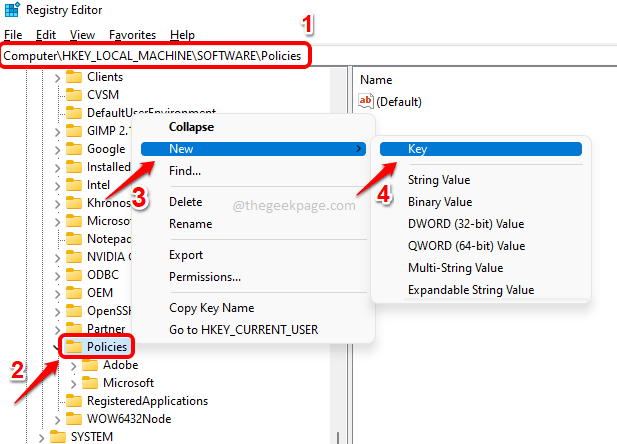
ΔΙΑΦΗΜΙΣΗ
Βήμα 3: Κάντε κλικ στον νέο φάκελο και πατήστε το Πλήκτρο F2 και όνομα ο νέος φάκελος ως Google.
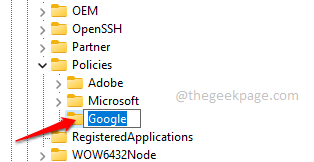
Βήμα 4: Τώρα αν το είχατε ήδη Google υποφάκελος κάτω από το πολιτικών φάκελο και κάτω Google, έχετε έναν άλλο υποφάκελο με το όνομα Χρώμιο, μπορείς μεταβείτε στο Βήμα 6.
Διαφορετικά, εάν δεν έχετε το όνομα του υποφάκελου Χρώμιο κάτω από Google, έπειτα κάντε δεξί κλικ επί Google φάκελο, κάντε κλικ στο Νέος και μετά κάντε κλικ στο Κλειδί επιλογή.
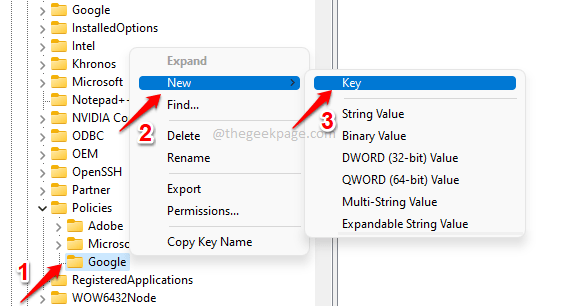
Βήμα 5: Κάντε κλικ στο κλειδί που δημιουργήθηκε πρόσφατα και πατήστε το F2 κλειδί για μετονομάζω το. Δώστε το νέο όνομα ως Χρώμιο.
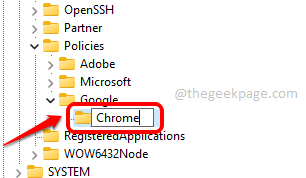
Βήμα 6: Στο αριστεράπαράθυρο τζάμι, βεβαιωθείτε Χρώμιο είναι επιλεγμένο κάνοντας κλικ πάνω του.
Τώρα στο δεξί παράθυρο τζάμι, κάντε δεξί κλικ σε ένα αδειάζωχώρος, Κάνε κλικ στο Νέος επιλογή και μετά κάντε κλικ στο Τιμή DWORD (32-bit). επιλογή.
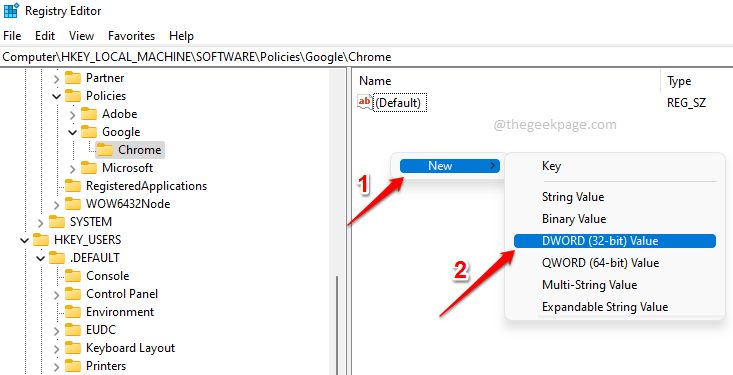
Βήμα 7: Κάντε κλικ επί των νεοδημιουργηθέντων DWORDαξία και πατήστε το F2 κλειδί για μετονομάζω το.
Τώρα, δώσε το νέο όνομα του DWORD ως RendererCodeIntegrity Enabled.
ΔΙΑΦΗΜΙΣΗ
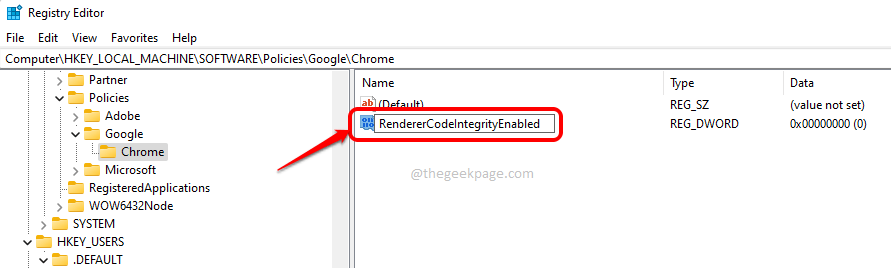
Βήμα 8: Διπλό κλικ επί RendererCodeIntegrityEnabled για να ανοίξετε το παράθυρο ιδιοτήτων του. Εδώ, ορίστε το Δεδομένα αξίας όπως και 0 και χτυπήστε το Εντάξει κουμπί.
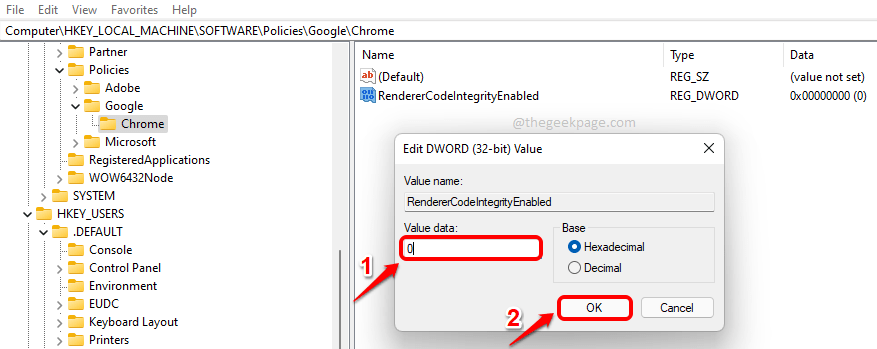
Αυτό είναι. Προσπαθήστε επανεκκίνησηGoogle Chrome και ελέγξτε αν το πρόβλημά σας έχει λυθεί. Εάν το πρόβλημα εξακολουθεί να υπάρχει, δοκιμάστε επανεκκίνηση του υπολογιστή σας μια φορά.
Μέθοδος 2: Από ανυψωμένη γραμμή εντολών
Μερικοί άνθρωποι θα δυσκολευτούν να αλλάξουν με μη αυτόματο τρόπο τις ρυθμίσεις μητρώου. Για αυτούς, μια λύση θα ήταν πάντα μια ευλογία. Λοιπόν, μην ανησυχείτε, έχουμε έναν άλλο εύκολο τρόπο να τον χρησιμοποιήσετε τον οποίο μπορείτε εύκολα καθιστώ ανίκανο ο RendererCodeIntegrityEnabled χαρακτηριστικό.
Βήμα 1: Κάνε κλικ στο Αναζήτηση εικονίδιο στη γραμμή εργασιών.

Βήμα 2: Τύπος σε cmd και επιλέξτε το Εκτελέστε ως διαχειριστής επιλογή κατά Γραμμή εντολών.
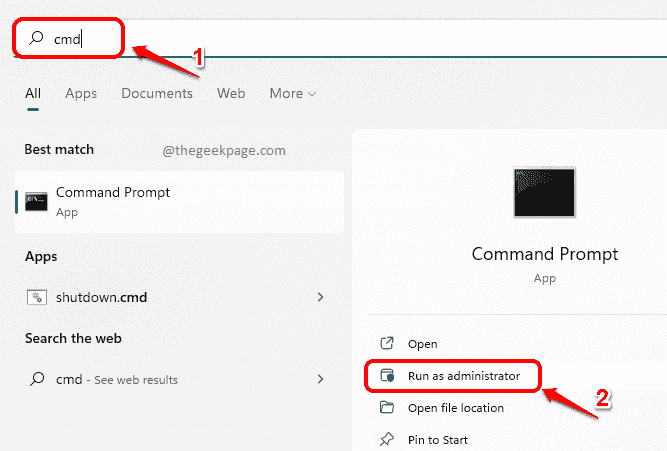
Βήμα 3: Όταν η γραμμή εντολών εκκινεί ανοιχτή σε ανυψωμένη λειτουργία, αντιγραφή και επικόλληση την παρακάτω εντολή και πατήστε το Εισαγω κλειδί.
REG ΠΡΟΣΘΗΚΗ "HKLM\Software\Policies\Google\Chrome" /v RendererCodeIntegrityEnabled /t REG_DWORD /d 0

ΔΙΑΦΗΜΙΣΗ
Αυτό είναι. Η παραπάνω εντολή θα προσθέσει το RendererCodeIntegrityEnabled κλειδί στις ρυθμίσεις του μητρώου σας και θα ορίσει την τιμή του σε άτομα με ειδικές ανάγκες.
Προσπαθήστε επανεκκίνηση του Google Chrome και ελέγξτε για το πρόβλημα. Εάν είναι ακόμα εκεί, πηγαίνετε για ένα επανεκκίνηση του συστήματος.
Εάν το πρόβλημα παραμένει, προχωρήστε για να δοκιμάσετε την επόμενη λύση.
Λύση 2: Εκτελέστε το Google Chrome σε λειτουργία συμβατότητας
Βήμα 1: Πατήστε τα πλήκτρα WIN + D για να πάτε αμέσως στο δικό σας Επιφάνεια εργασίας.
Μόλις βρεθείτε στην επιφάνεια εργασίας, κάντε δεξί κλικ στο Συντόμευση Google Chrome και κάντε κλικ στο Ιδιότητες επιλογή.
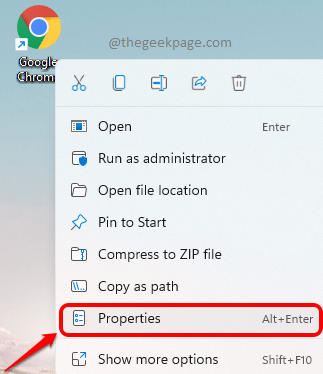
Βήμα 2: Στο παράθυρο ιδιοτήτων, κάντε κλικ στο Συμβατότητα καρτέλα πρώτα.
Ως επόμενο, κάτω από το Λειτουργία συμβατότητας Ενότητα, επιλέξτε το πλαίσιο ελέγχου που αντιστοιχεί σε Εκτελέστε αυτό το πρόγραμμα σε λειτουργία συμβατότητας για.
Επίσης, από το αναπτυσσόμενο μενού, επιλέξτε παράθυρα 8.
Κάντε κλικ στο κουμπί Αλλαγή ρυθμίσεων για όλους τους χρήστες Επόμενο.
Τέλος, χτυπήστε το Ισχύουν πρώτα το κουμπί και μετά το Εντάξει κουμπί.
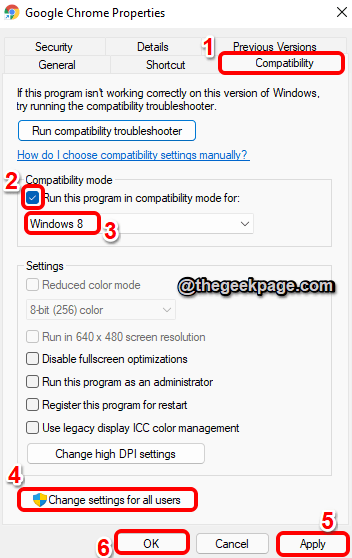
Επανεκκινήστε το Google Chrome και ελέγξτε εάν το πρόβλημά σας έχει επιλυθεί.
Λύση 3: Επεξεργαστείτε τις ιδιότητες στόχου του Google Chrome για να προσθέσετε την παράμετρο «–no-sandbox».
Sandbox είναι ένα άλλο χαρακτηριστικό ασφαλείας που Χρώμιο έχει, για να προστατεύει το μηχάνημά σας από την εκτέλεση κακόβουλου κώδικα από το Διαδίκτυο. Αν και δεν συνιστάται καθόλου να απενεργοποιήσετε αυτήν τη δυνατότητα, μερικές φορές αυτή η δυνατότητα μπορεί να προκαλέσει το STATUS_INVALID_IMAGE_HASH σφάλμα στο Chrome σας. Ας προσπαθήσουμε λοιπόν να καταργήσουμε αυτή τη δυνατότητα μία φορά, για να ελέγξουμε αν το πρόβλημα προκαλείται εξαιτίας αυτού.
Βήμα 1: Παω σε Επιφάνεια εργασίας πατώντας το Ανεμος κλειδιά μαζί. Κάντε δεξί κλικ στο Συντόμευση Google Chrome εικονίδιο και μετά κάντε κλικ στο Ιδιότητες.
ΔΙΑΦΗΜΙΣΗ
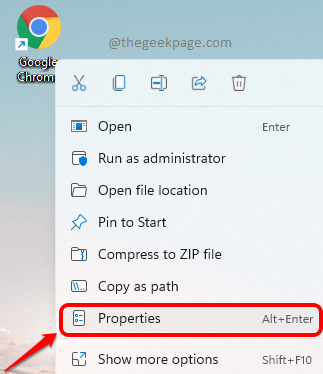
Βήμα 2: Κάνε κλικ στο Συντομώτερος δρόμος καρτέλα πρώτα.
Στη συνέχεια, κάντε κλικ στο πεδίο κειμένου που σχετίζεται με το Στόχος επιλογή. Τώρα πατήστε τα πλήκτρα CTRL + Τέλος για να πάτε στο τέλος του κειμένου. Πάτα το πλήκτρο διαστήματος μία φορά και μετά αντιγράψτε και επικολλήστε –χωρίς sandbox παράμετρος στο τέλος.
--χωρίς sandbox
Σημείωση: Παρακαλώ σιγουρευτείτε υπάρχει ένα πλήκτρο διαστήματος ανάμεσα σε στοχευόμενη τοποθεσία και το –χωρίς sandbox παράμετρος.
Μόλις είστε έτοιμοι, πατήστε το Ισχύουν κουμπί και μετά το Εντάξει κουμπί.
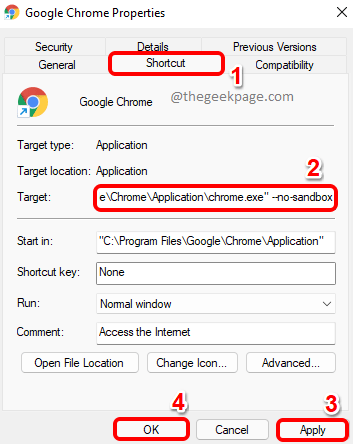
Σας παρακαλούμε επανεκκινήστε το Chrome και ελέγξτε εάν το πρόβλημά σας έχει επιλυθεί. Εάν εξακολουθεί να μην έχει επιλυθεί, δοκιμάστε επανεκκίνηση του μηχανήματος σας μία φορά και ελέγξτε ξανά εάν το πρόβλημα έχει φύγει. Εάν εξακολουθεί να μην έχει φύγει, αφαιρέστε το –χωρίς sandbox παράμετρος από την ιδιότητα προορισμού. Το θέμα δεν δημιουργείται εξαιτίας αυτού.
Δοκιμάστε την επόμενη λύση εάν εξακολουθείτε να κολλάτε με αυτό το ζήτημα.
Λύση 4: Απενεργοποιήστε τις επεκτάσεις Chrome
Οι επεκτάσεις Chrome είναι ένας άλλος λόγος για τον οποίο μπορεί να λαμβάνετε το STATUS_INVALID_IMAGE_HASH λάθος. Ας προσπαθήσουμε να απενεργοποιήσουμε τις επεκτάσεις για να ελέγξουμε αν μια συγκεκριμένη επέκταση σας δημιουργεί πρόβλημα.
Βήμα 1: Αρχικά, στη γραμμή εργασιών, κάντε κλικ στο Αναζήτηση εικόνισμα.

Βήμα 2: Τώρα στο μπαρα αναζήτησης, τύπος σε χρώμιο και κάντε κλικ στο εφαρμογή χρωμίου από το Ταιριάζει καλύτερα Αποτελέσματα.

ΔΙΑΦΗΜΙΣΗ
Βήμα 3: Μια φορά το Χρώμιο ανοίγει το παράθυρο, κάντε κλικ στο επεκτάσεις εικονίδιο στο πάνω δεξιά γωνία του παραθύρου.
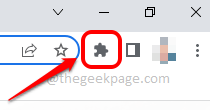
Βήμα 4: Από το μενού που ανοίγει, κάντε κλικ στο Διαχείριση επεκτάσεων επιλογή.
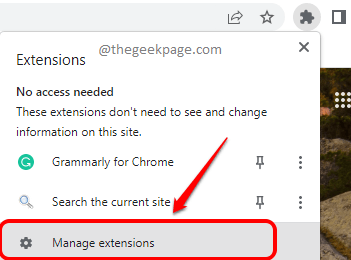
Βήμα 5: Στο παράθυρο που ακολουθεί, θα μπορείτε να δείτε όλες τις επεκτάσεις chrome που είναι εγκατεστημένες στο chrome σας. Δοκιμάστε να αφαιρέσετε κάθε επέκταση μία προς μία και ελέγξτε εάν το πρόβλημά σας επιλύεται με την κατάργηση οποιασδήποτε συγκεκριμένης επέκτασης.
Σημείωση: Εάν δεν θέλετε να καταργήσετε οποιαδήποτε επέκταση που μπορεί να μην είναι ο δημιουργός προβλημάτων, αντί για το Αφαιρώ κουμπί, μπορείτε απενεργοποιήστε το σχετικό κουμπί εναλλαγής με επέκταση για να το απενεργοποιήσετε αντί να το αφαιρέσετε.
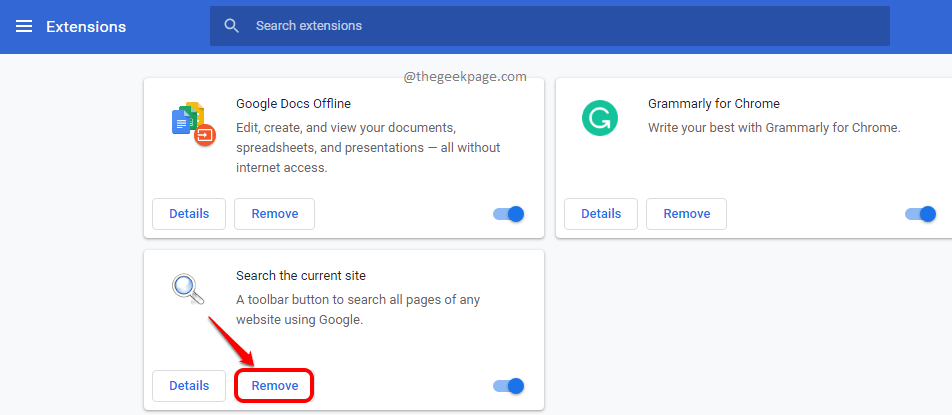
Λύση 5: Δοκιμάστε να απενεργοποιήσετε το Antivirus
Θα μπορούσατε να πάρετε το STATUS_INVALID_IMAGE_HASH σφάλμα λόγω του λογισμικού προστασίας από ιούς επίσης. Μπορείτε να δοκιμάσετε να απενεργοποιήσετε το λογισμικό προστασίας από ιούς μία φορά και να ελέγξετε αν εξακολουθείτε να αντιμετωπίζετε το πρόβλημα.
Σημείωση: Βεβαιωθείτε ότι δεν επισκέπτεστε κάποιον δυνητικά κακόβουλο ιστότοπο ή δεν εκτελείτε κακόβουλο κώδικα ενώ το πρόγραμμα προστασίας από ιούς είναι απενεργοποιημένο.
Λύση 6: Διαγράψτε τα δεδομένα περιήγησης στο Google Chrome
Μια άλλη λύση θα ήταν να διαγράψετε τα δεδομένα περιήγησής σας στο chrome και να ελέγξετε για επιμονή του ζητήματος.
Βήμα 1: Κάνε κλικ στο Αναζήτηση εικονίδιο στη γραμμή εργασιών.

ΔΙΑΦΗΜΙΣΗ
Βήμα 2: Αναζήτηση Για χρώμιο και εκτόξευση Google Chrome από το Ταιριάζει καλύτερα Ενότητα.

Βήμα 3: Τώρα στο παράθυρο του Chrome, στο πάνω δεξιά γωνία, Κάνε κλικ στο 3 κάθετες κουκκίδες για να επεκτείνετε τις ρυθμίσεις του Chrome.
Ως επόμενο, κάντε κλικ στο Περισσότερα εργαλεία και μετά Εκκαθάριση δεδομένων περιήγησης.
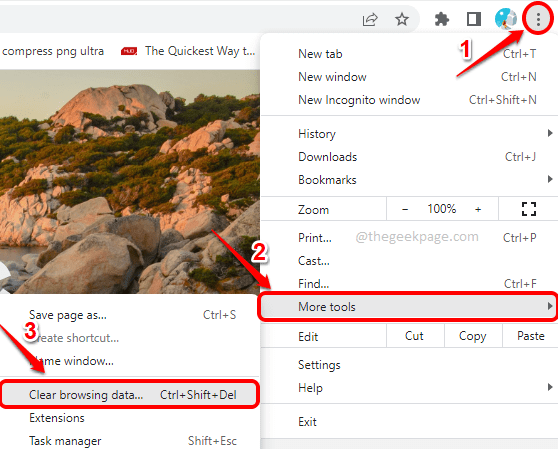
Βήμα 4: Θα μπορείτε να δείτε αμέσως το Εκκαθάριση δεδομένων περιήγησης παράθυρο. Βεβαιωθείτε ότι είστε στο Προχωρημένος αυτί.
Μπορείτε να επιλέξετε το Εύρος χρόνου από το αναπτυσσόμενο μενού που σχετίζεται.
Τώρα επιλέξτε τα πλαίσια ελέγχου που αντιστοιχούν σε όλα τα στοιχεία που θέλετε να διαγραφούν.
Σημείωση: Συνιστάται να διαγράψετε τα πάντα για το πιο αποτελεσματικό αποτέλεσμα.
Μόλις είστε έτοιμοι, πατήστε το Καθαρισμός δεδομένων κουμπί για να προχωρήσετε.

Μία από τις λύσεις που αναφέρονται σε αυτό το άρθρο θα πρέπει σίγουρα να έχει λύσει το πρόβλημά σας.
Πείτε μας στην ενότητα σχολίων εάν εξακολουθείτε να έχετε κολλήσει με το STATUS_INVALID_IMAGE_HASH θέμα.
ΔΙΑΦΗΜΙΣΗ
![Το πρόγραμμα περιήγησής σας δεν επιτρέπει την πρόσβαση στο πρόχειρο [FAST FIX]](/f/139ffa01882a9f337fdf8d2c29b4c970.jpg?width=300&height=460)

